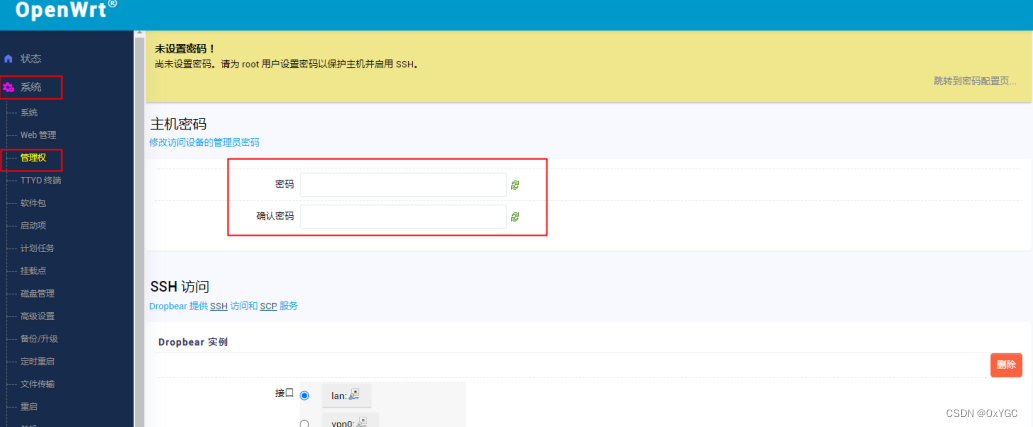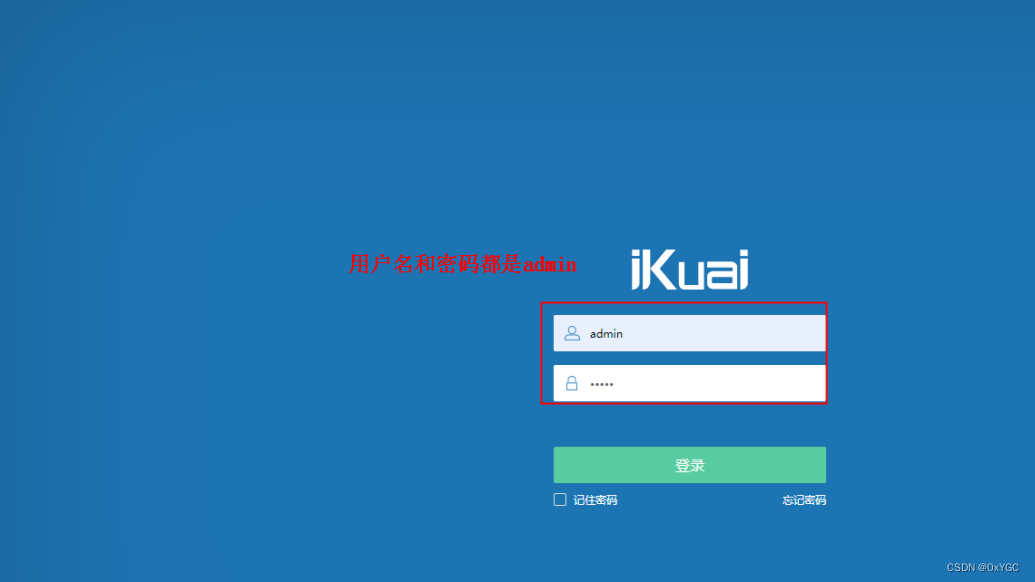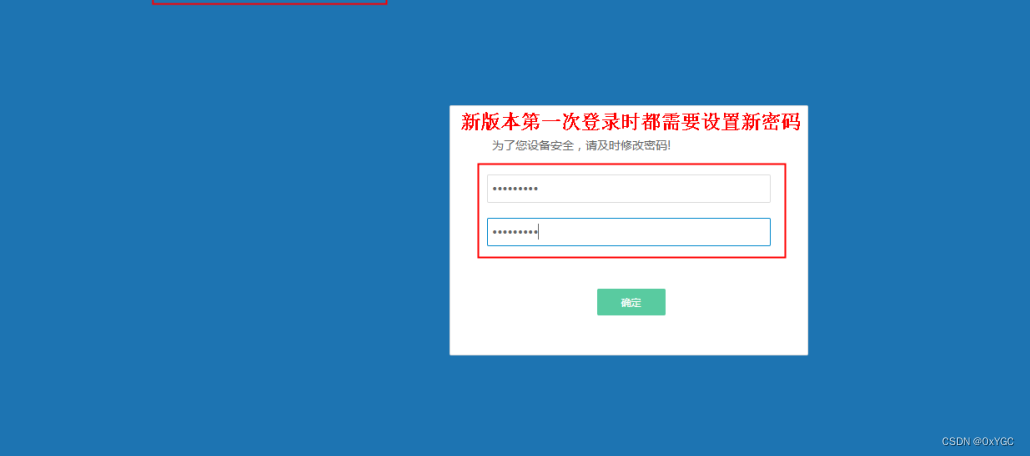ESXI里ikuai+openwrt上网设置
接线:电脑接软路由ETH0,宽带线接ETH5
注意:esxi里面的网卡虚拟直通后,网卡顺序是错乱的,例如eth2对应的是软路由
的ETH5
操作方法 / 步骤
一:登录ESXI,查看虚拟机
1.1打开谷歌或者火狐浏览器,网页登录esxi
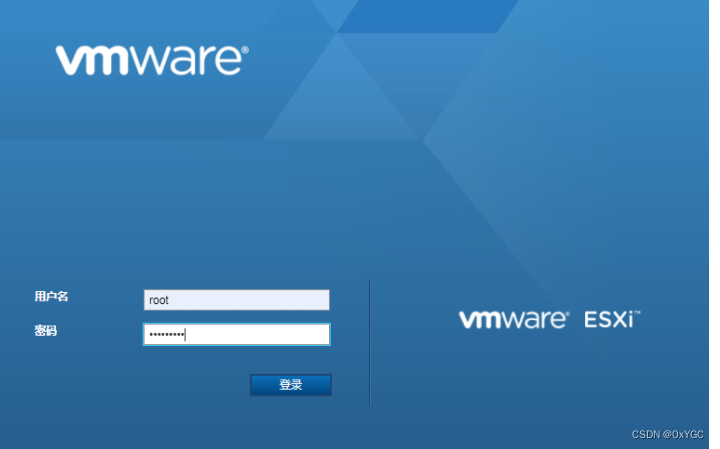
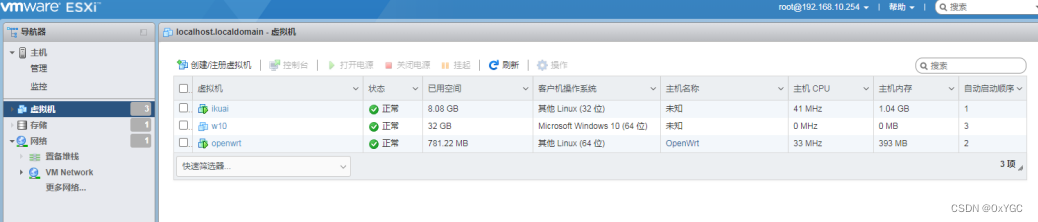
二:网页登录ikuai
Ikuai默认用户名和密码是:admin admin
注意:新版本第一次登录时会要求设置新密码
2.1 设置外网口(wan1口)
- 点击:网络设置—内外网设置—wan1
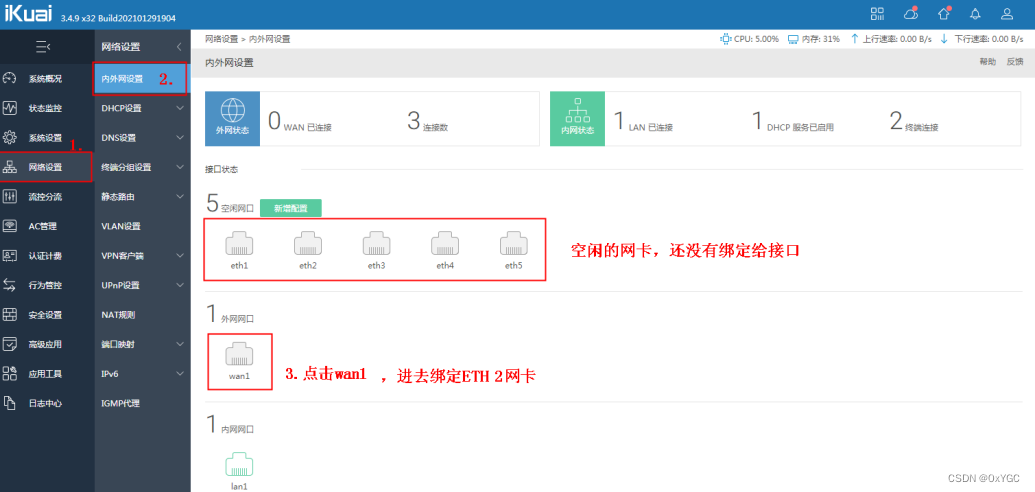
- 给wan1绑定eth2网卡
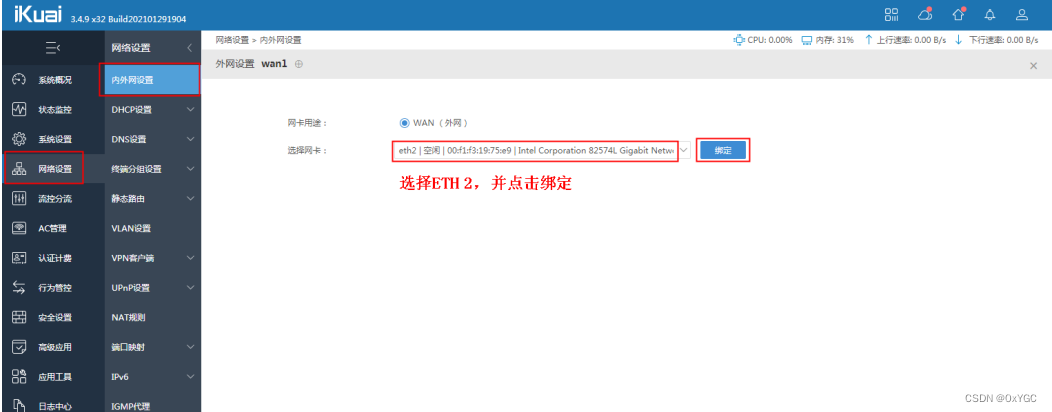
- 接入方式依据自身宽带而选,填完宽带信息点击保存
拨号的选:ADSL/PPPoE拨号
自动获取的选:DHCP(动态获取)
固定IP的选:静态ip(固定ip)
具体意思请参考:https://www.ikuai8.com/zhic/ymgn/lyym/wlsz/vaqw.html
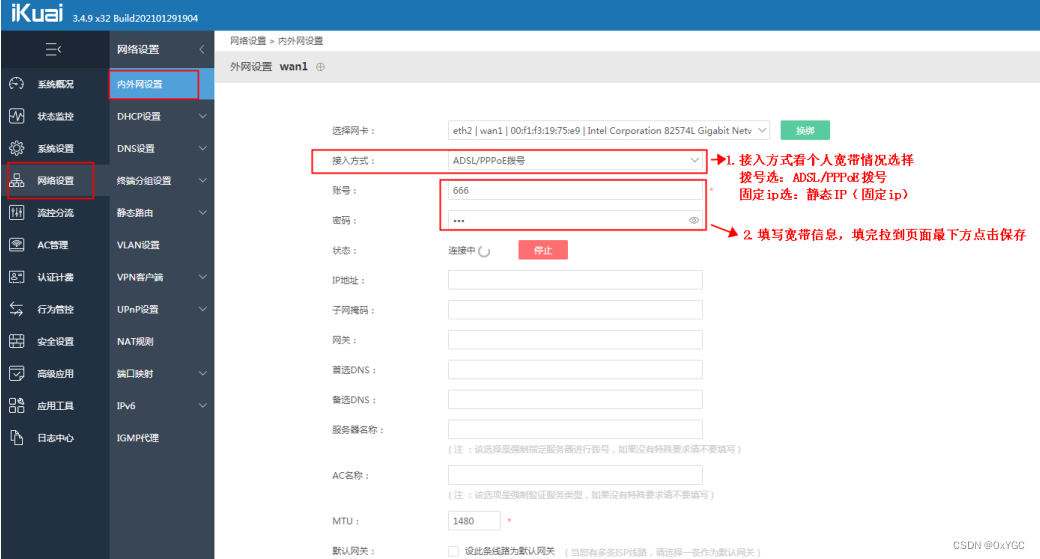 ④.查看wan1
④.查看wan1
是否变成绿色,并把鼠标放在wan1上面查看是否有ip等信息,有则是设置wan1成功,没有则请检查填的宽带信息是否正确或者接入方式是否选对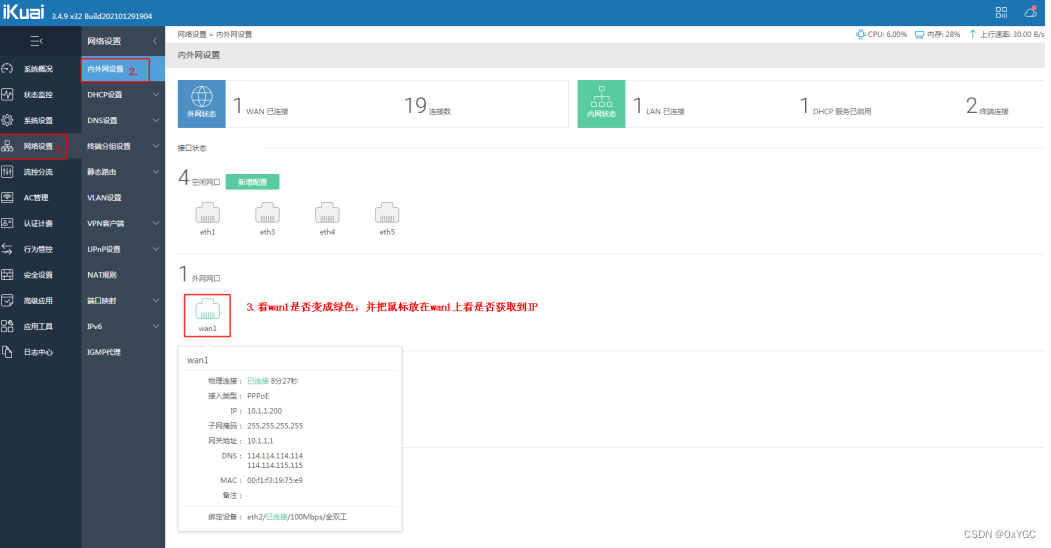
三: 设置内网口(lan1口)
①.点击:网络设置—内外网设置—lan1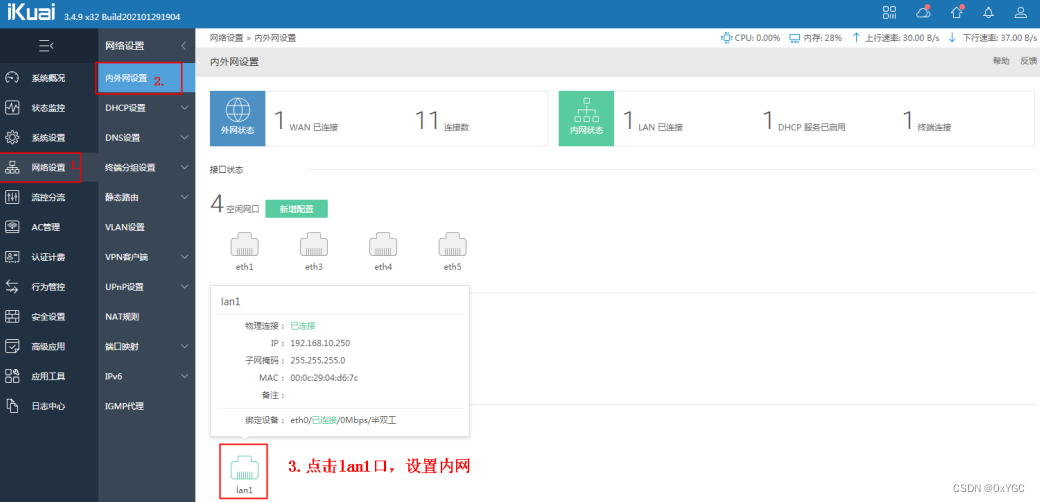
②.展开高级设置,把其他网卡都勾上,保存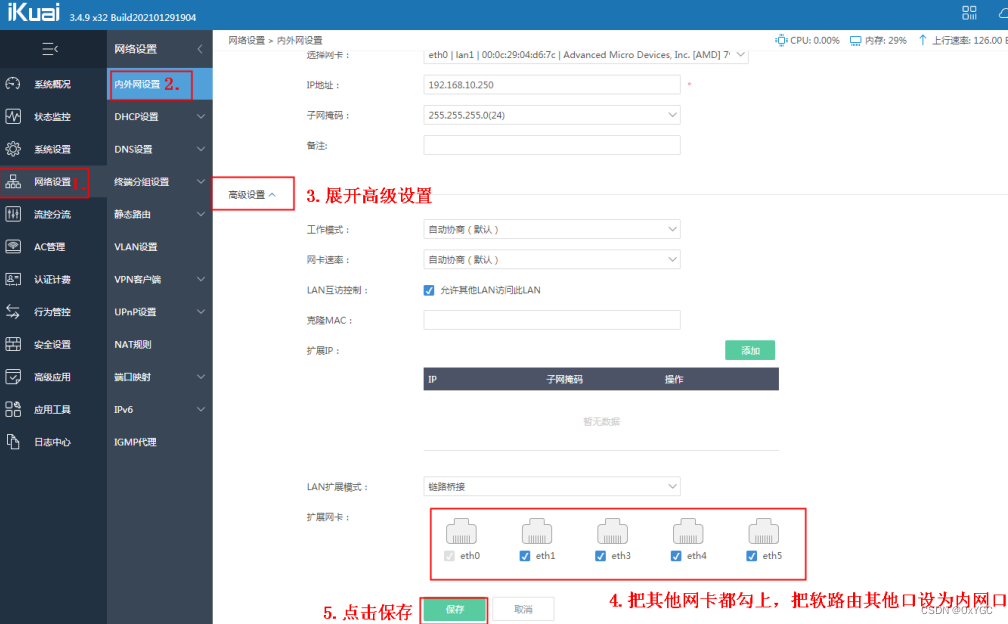
③.将鼠标放在lan1上面看是否显示其他网卡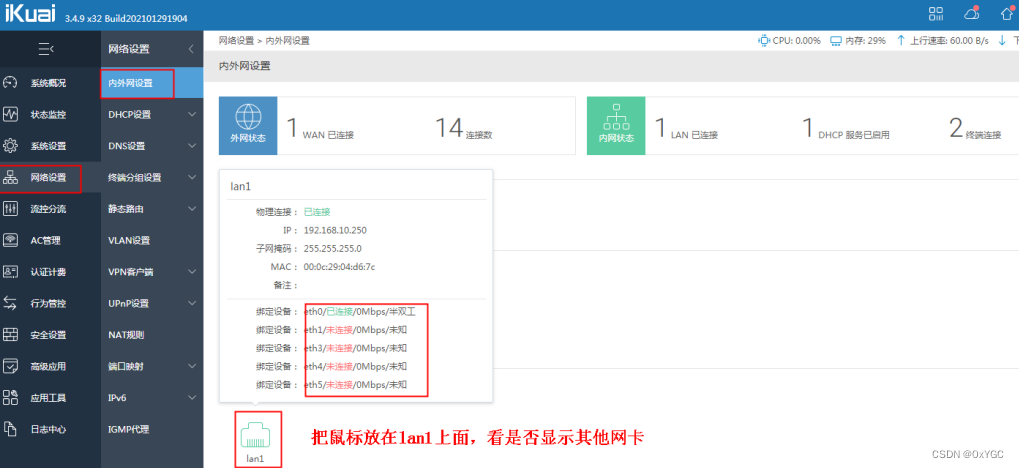
四:添加局域网DHCP
①.点击:网络设置—DHCP设置—DHCP服务端—添加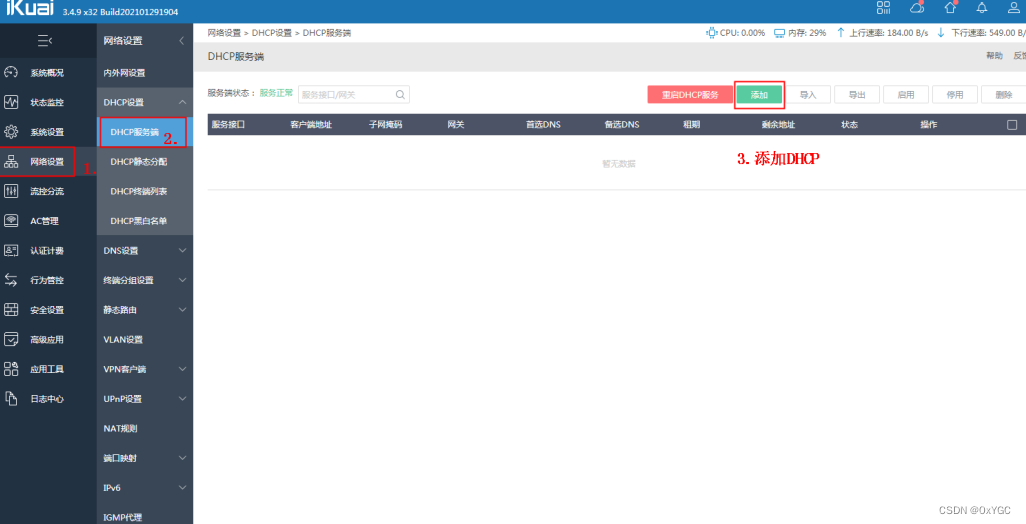
②:设置DHCP相关信息
客户端地址池:192.168.10.1-192.168.10.249(250之后的ip被占用了所到249就行)
子网掩码:255.255.255.0
网关:192.168.10.251(openwrt作为旁路由,所以网关指向openwrt)
首选DNS:114.114.114.114
备选DNS:8.8.8.8
其他设置保持默认,点击保存
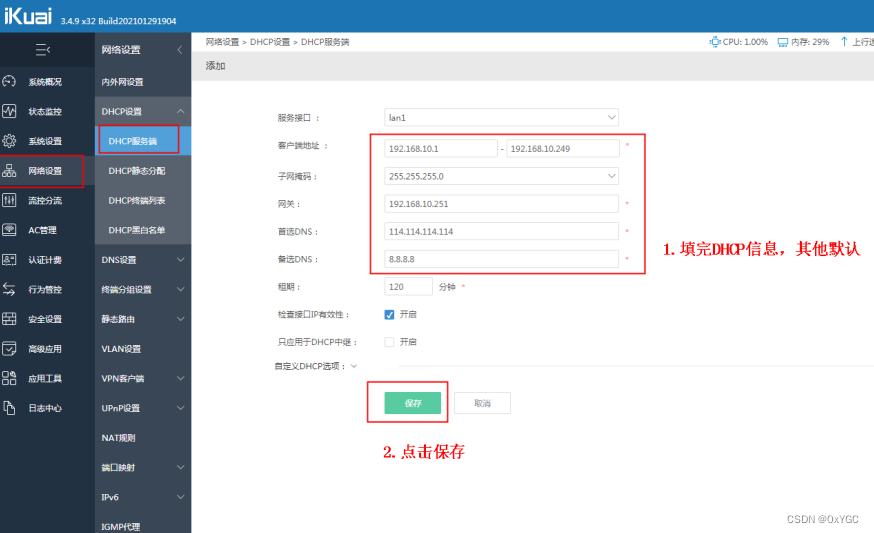
③.点击:重启DHCP服务—确定
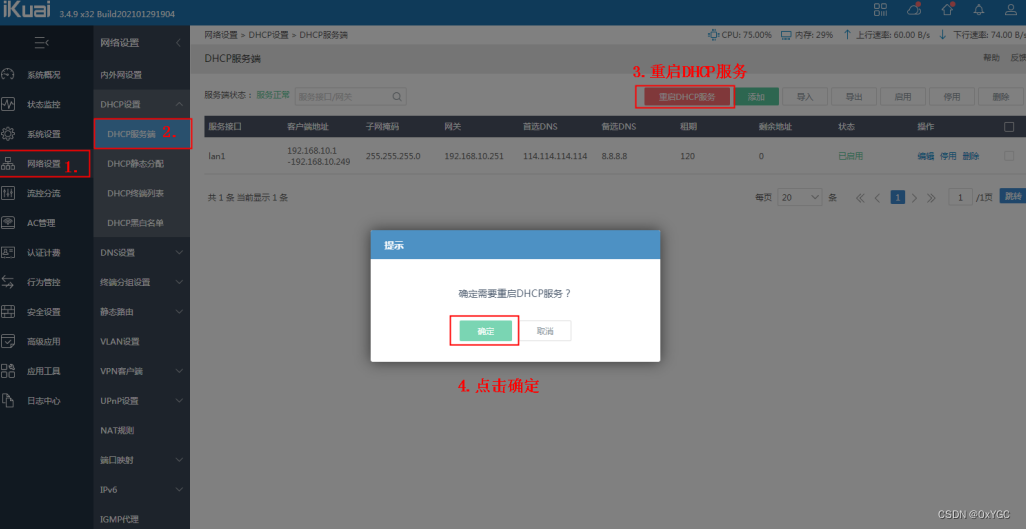
④.查看DHCP服务是否正常
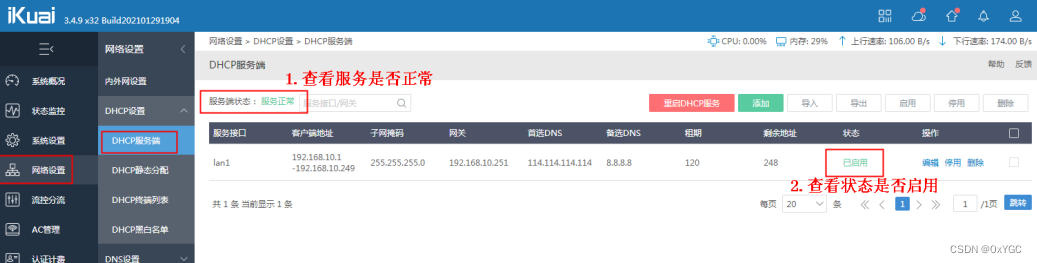
五:网页登录设置openwrt
账号root 默认密码为空
5.1 点击:网络—接口—LAN的修改
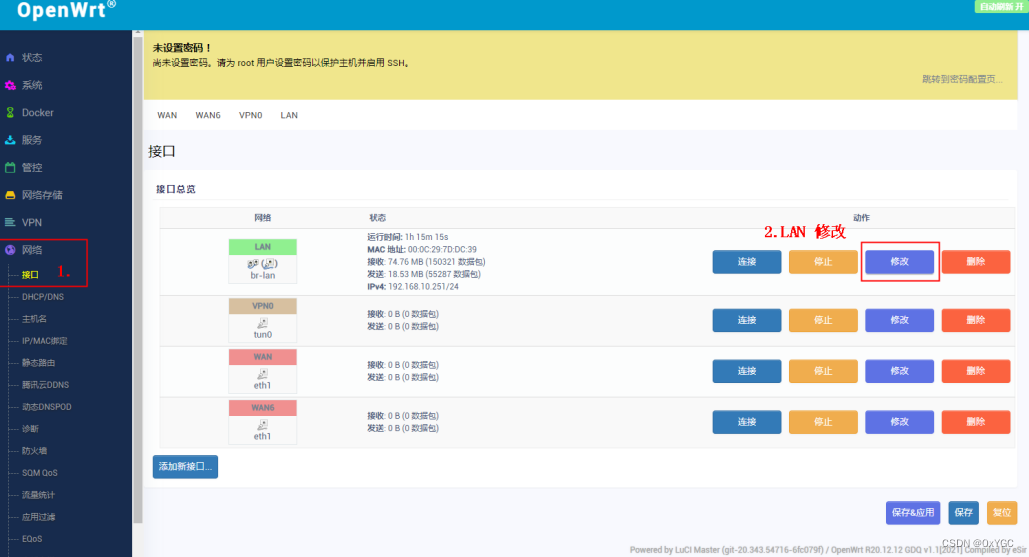
5.2 点击:网络—接口—LAN的修改
IPv4网关:192.168.10.250(ikuai是主路由,openwrt是旁路由,网关指向ikuai)
使用自定义的DNS服务器:114.114.114.114或者8.8.8.8
忽略DHCP服务器,由ikuai分配ip
点击保存并应用
Openwrt作为旁路由,只设置LAN口就行
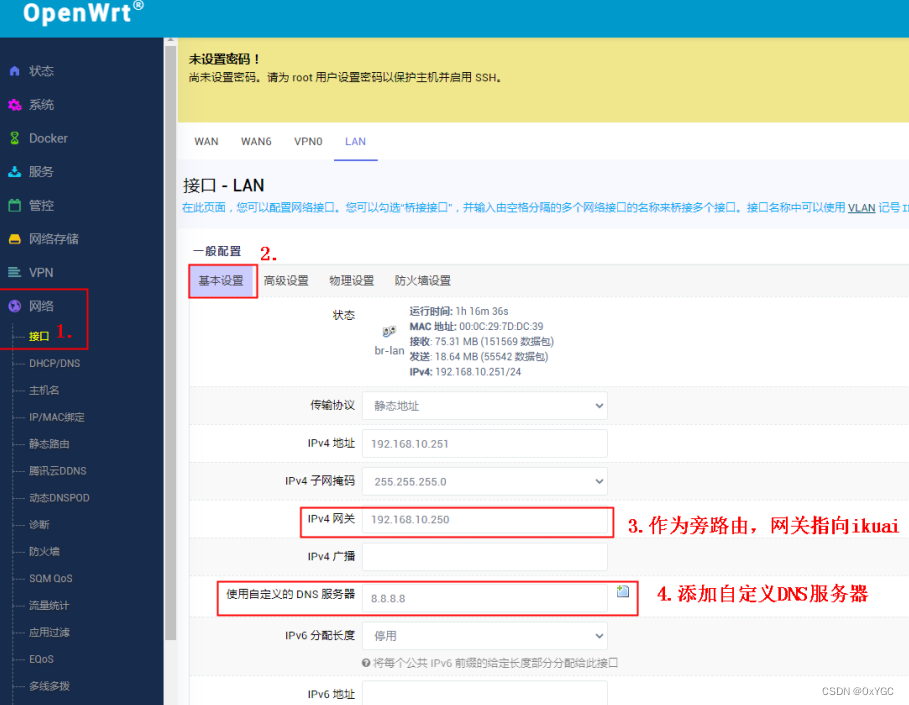
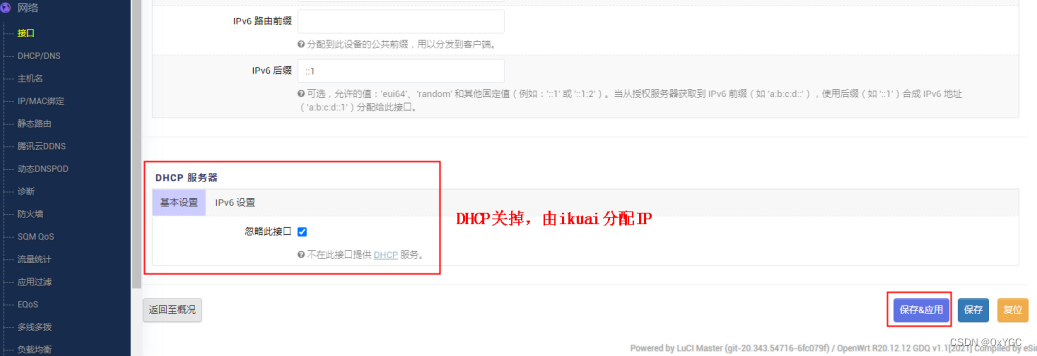
5.3 点击:网络—诊断—IPv4的Ping
查看openwrt是否有网络
没有请重启openwrt虚拟机看看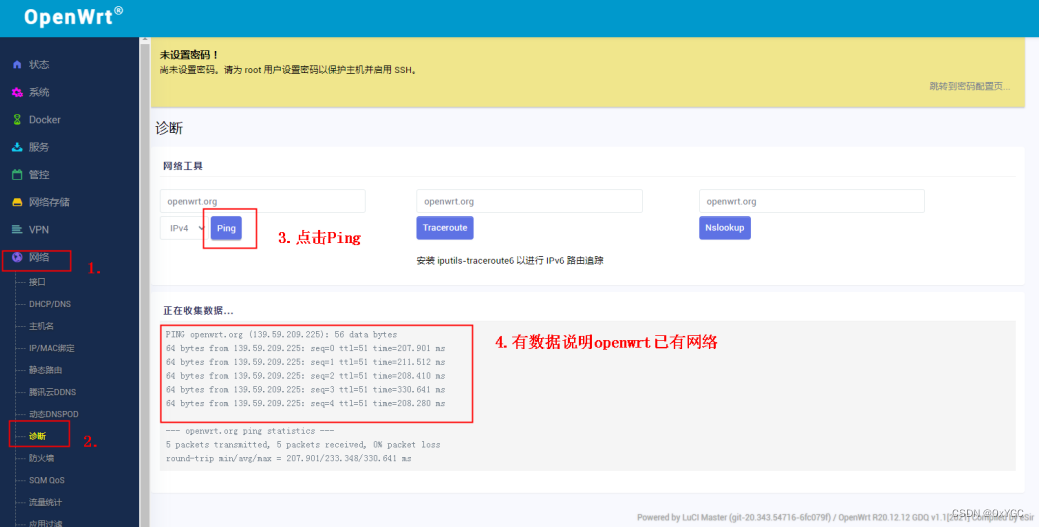
5.4 如果要修改openwrt密码,改完记得点击保存并应用
点击:系统—管理权